Beim Aufruf eines Moodlekurses gelangen Sie zunächst auf die Kursseite. Im Folgenden werden Ihnen die Elemente der Kursseite vorgestellt und beschrieben, welche Funktionen Sie auf dieser Seite aufrufen können.
Aufbau einer Kursseite
Folgende Elemente finden Sie auf der Kursseite eines Kurses:
- Die Kursnavigation: Hier haben Sie Zugriff auf alle Funktionen, die Sie zur Verwaltung Ihres Kurses benötigen.
- Der Inhaltsbereich: Dieser in AIm Kursindex von Moodle können die Inhalte über das Menü, das durch die drei Punkte oben rechts geöffnet wird, ein- und ausgeklappt werden. Diese Funktion ermöglicht es, alle Abschnitte auf einmal auf- oder zuzuklappen, was die Navigation durch den Kurs erleichtert.bschnitte unterteilte Bereich kann, je nach dem gewählten Kursformat sehr unterschiedlich aussehen.
- Die Kursabschnitte: Hier werden die im Kurs eingestellten Aktivitäten und Lernmaterialien angezeigt. In dem als Standard vorgegebenen Themenformat können Sie die Abschnitte einzeln ein- oder ausklappen.
- Der Kursindex: In dieser scrollbaren Leiste, die ein- und ausgeklappt werden kann, werden die Namen der Kursabschnitte und Kurselemente aufgelistet.
- Die Blockleiste: In dieser Leiste, die Sie öffnen und schließen können, befinden sich die in Ihrem Kurs eingerichteten Blöcke (siehe Seite Blöcke in Moodlekursen).
Funktionen in der Kursnavigation
Folgende Menüeinträge finden Sie in der Kursnavigation:
- Kurs: Über diesen Link gelangen Sie von jeder Unterseite eines Kurse wieder zurück zur Kursseite.
- Einstellungen: Durch Anklicken dieses Menüeintrags öffnet sich die Seite mit den Kurseinstellungen (siehe Seite Kurseinstellungen bearbeiten).
- Teilnehmer/innen: unter diesem Eintrag finden Sie alle Funktionen zur Verwaltung der Kursteilnehmenden (siehe Seite Einschreibeschlüssel, Gruppen, Rollen & Rechte).
- Bewertungen: mit dem Menüelement Bewertungen können sie die Bewertungsansichten Ihres Kurses aufrufen (siehe Informationen zu Bewertungsansichten in den MoodleDocs).
- Berichte: Dieser Menüpunkt ermöglicht den Zugriff auf verschiedene Kursberichte (siehe Informationen zu Kursberichten in den MoodleDocs).
- Mehr: Hier öffnet sich ein Auswahlmenü mit folgenen Elementen:
Fragensammlung: Link zur Fragensammlung Ihres Kurses (siehe Seite Fragensammlung).
- Inhaltsspeicher: Link zum Inhaltsspeicher Ihres Kurses (siehe Seite H5P).
- Kursabschluss: Zugang zu den Abschlusseinstellungen des Kurses. Diese Option ist nur verfügbar, wenn in den Kurseinstellungen die Abschlussverfolgung aktiviert ist (siehe Seite Abschlussverfolgung).
- Filter: Link zu den Filtereinstellungen des Kurses (siehe Informationen zu Filtern in den MoodleDocs).
- Zertifikate: Zugang zur Verwaltung der Zertifikatsvorlagen (nur für Administator:innen verfügbar).
- Papierkorb: zur Übersicht, der innerhalb der vergangenen 30 Tagen gelöschten Kurselemente.
- Kurs wiederverwenden: Zugang zu den Funktionen Import, Sicherung, Wiederherstellung und Zurücksetzen (siehe Seite Kurse sichern, zurücksetzen und wiederherstellen).
Studierendensicht
In der Studierendensicht stehen die Menüeinträge Kurs, Teilnehmer/innen, Bewertungen und Mehr zur Verfügung. Über Mehr gibt es die Option, sich selbst aus dem Kurs abzumelden. Andere Menüeinträge und Funktionen, die in der Lehrendensicht vorhanden sind, bleiben für Studierende ausgeblendet.
Funktionen im Kursindex
Im Kursindex werden die Kursabschnitte und alle darin enthaltenen Kursinhalte aufgelistet. Durch Anklicken eines Links im Kursindex wird der entsprechende Kursabschnitt angezeigt bzw. das entsprechende Kurselement geöffnet. Wenn Sie sich auf der Kursseite nach oben oder unten bewegen, wird die jeweilige Position auf dem Kursindex hervorgehoben.
Sie können alle Kursinhalte über das Menü, das durch die drei Punkte oben rechts geöffnet wird, ein- und ausgeklappen. Diese Funktion ermöglicht es, alle Abschnitte auf einmal auf- oder zuzuklappen.
Bei aktivierter Abschlussverfolgung in den Kurseinstellungen (siehe Seite Abschlussverfolgung) werden abgeschlossene Kursinhalte mit einem grünen Punkt markiert.
Was ist eine Abschlussverfolgung?
Die Abschlussverfolgung (siehe Seite Abschlussverfolgung) in Moodle ist eine Funktion, die Studierenden ermöglicht, Ihren Fortschritt im Kurs übersichtlich nachzuverfolgen. Dabei können sie für jede Aktivität oder jedes Material, das sie bearbeiten müssen, einen sogenannten Abschlussstatus sehen. Dieser wird in Form eines grünen Punkts dargestellt, sobald eine Aufgabe abgeschlossen ist. Manche Aufgaben können automatisch als abgeschlossen markiert werden, wenn bestimmte Bedingungen erfüllt sind (z. B. wenn ein Quiz bestanden wurde), während bei anderen Aktivitäten eine manuelle Bestätigung durch die Lehrperson erforderlich ist. Der grüne Punkt signalisiert Studierenden somit, dass sie die jeweilige Aktivität erfolgreich absolviert haben und ihr Fortschritt erfasst wurde.
Sie können Aktivitäten oder Materialien Ihres Kurses in andere Kursabschnitte verschieben, indem Sie bei eingeschaltetem Bearbeitungsmodus das entspechende Kurselement im Kursindex in die gewünschte Position ziehen.
Studierende
Studierende haben in Moodle keinen Zugriff auf den Bearbeitungsmodus und können daher keine Kursinhalte selbst anordnen oder verschieben. Die Struktur des Kurses und die Platzierung von Aktivitäten oder Materialien werden ausschließlich von den Lehrpersonen festgelegt. Dies gewährleistet, dass alle Teilnehmenden eine einheitliche Kursstruktur vorfinden, die den Lernprozess klar und übersichtlich gestaltet.
Sie können alle Kursinhalte über das Menü, das durch die drei Punkte oben rechts geöffnet wird, ein- und ausgeklappen. Diese Funktion ermöglicht es, alle Abschnitte auf einmal auf- oder zuzuklappen.
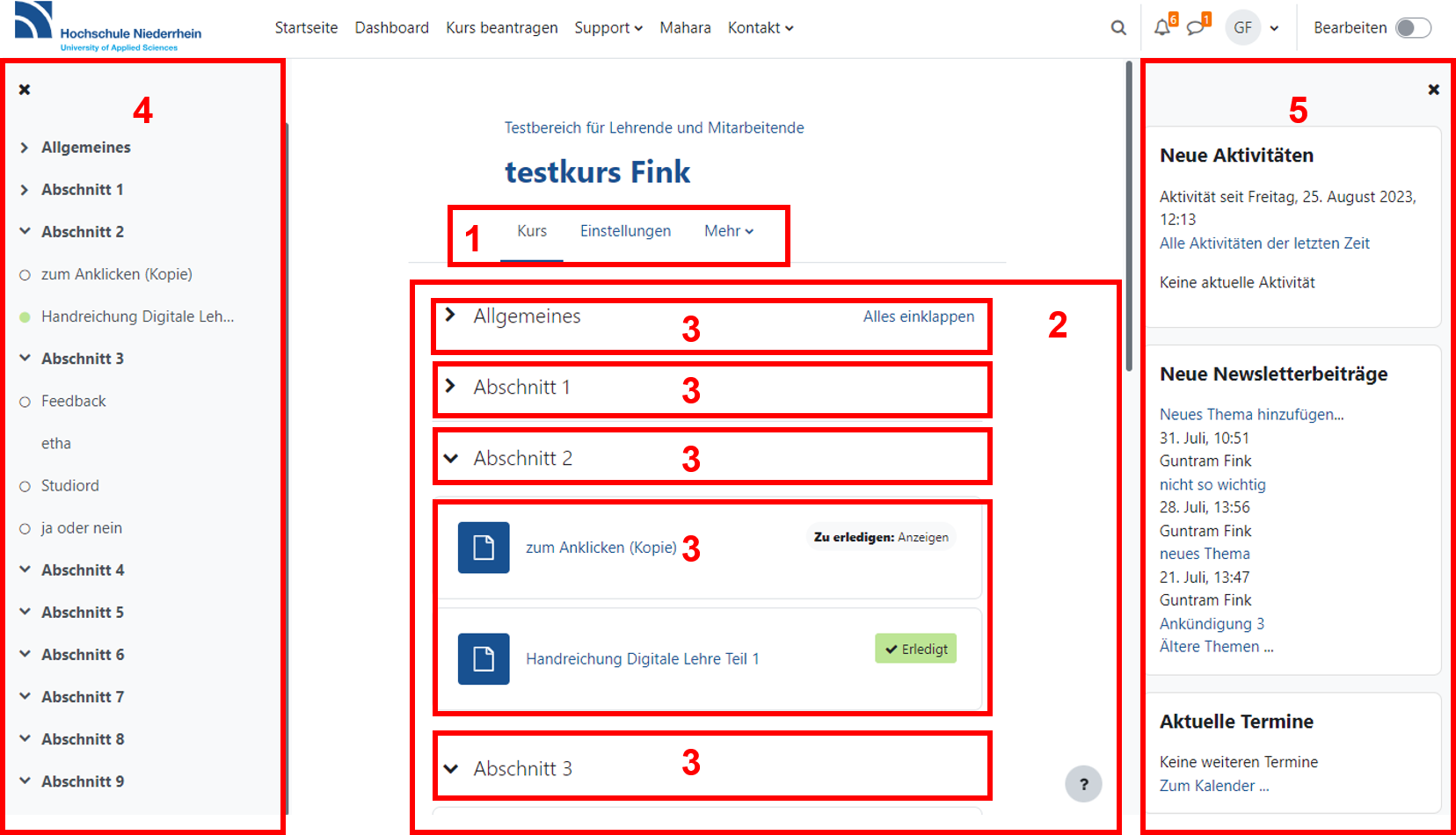


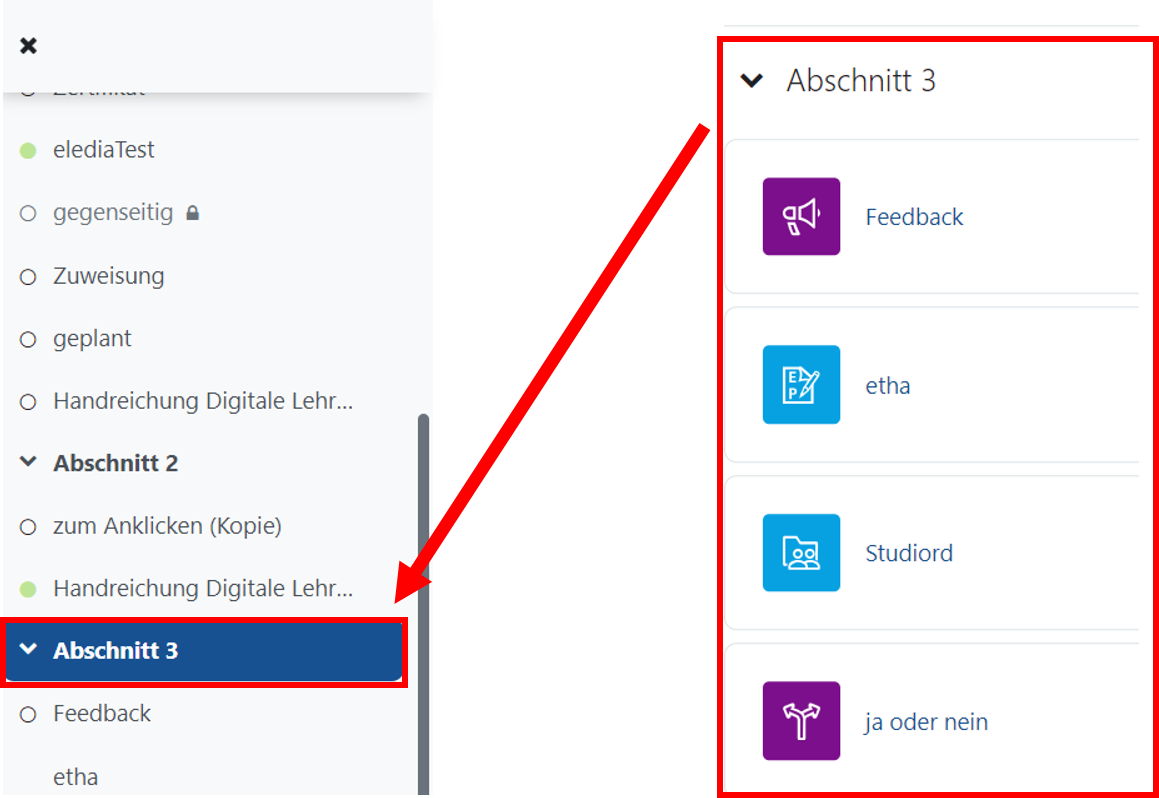

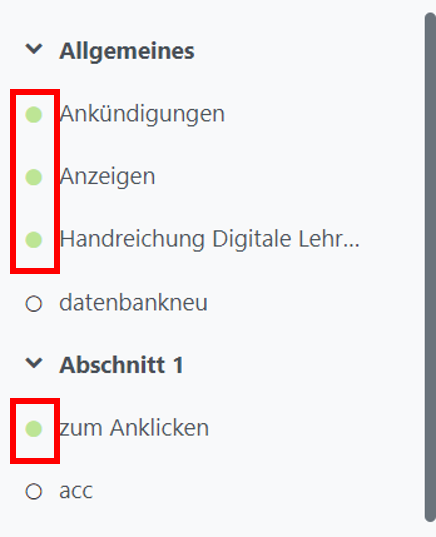
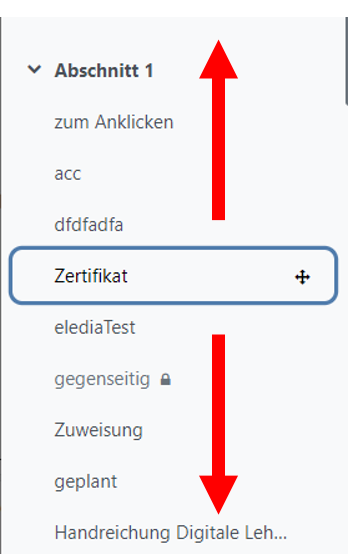
0 Comments